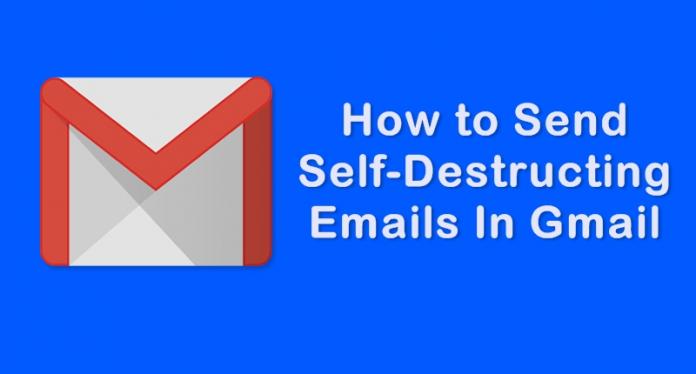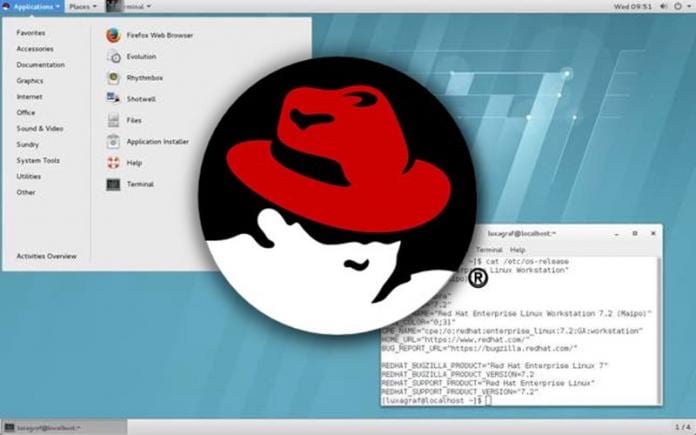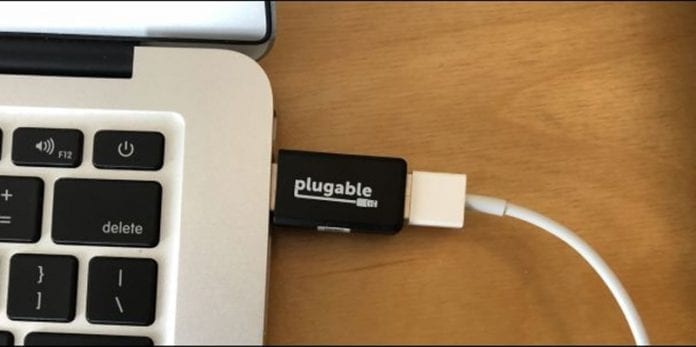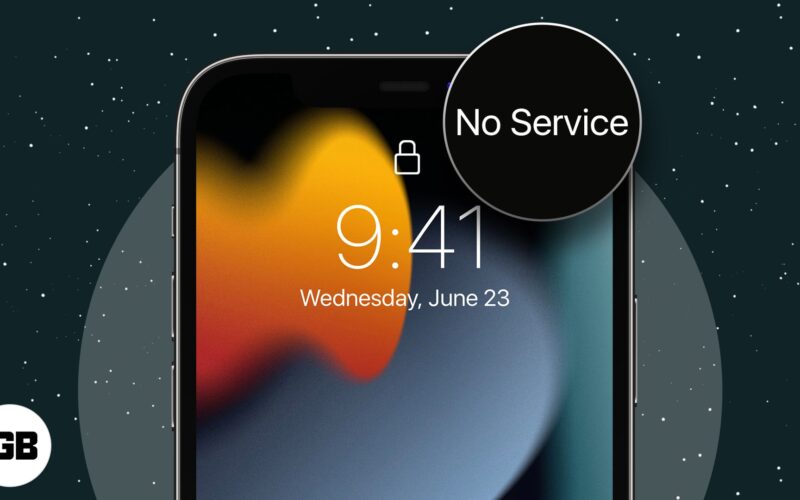
Nemůžete po aktualizaci na iOS 18 volat nebo přijímat hovory? Zobrazuje váš iPhone upozornění jako „Žádná služba“ nebo „Vyhledávání“? Váš iPhone může mít problémy se softwarem nebo hardwarem, které mu brání v připojení k vašemu operátorovi.
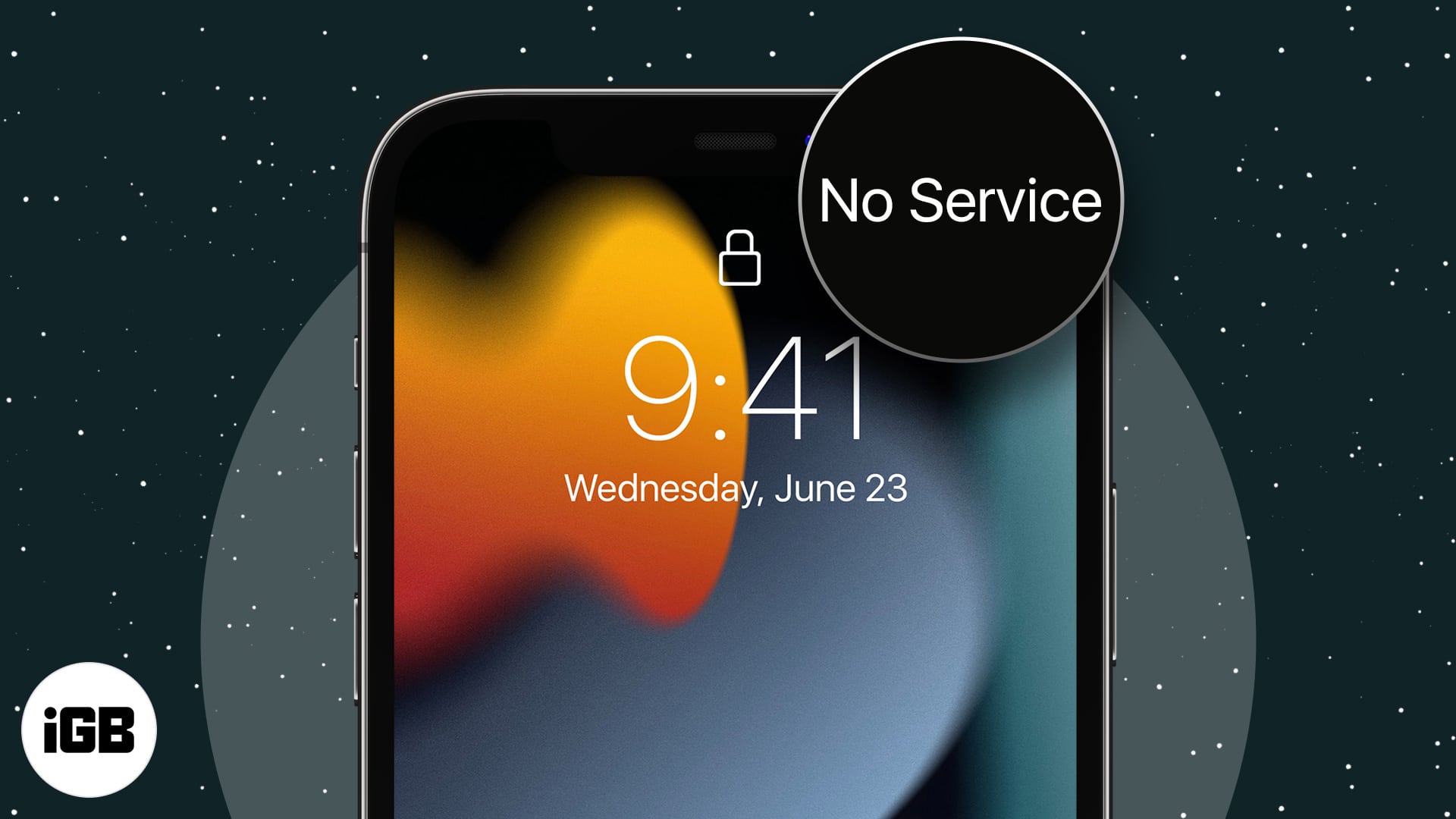
Zde je několik rychlých oprav, které vám pomohou, když váš iPhone nemá žádnou službu.
Obsah
- Proč můj iPhone říká „Žádná služba“?
- Jak opravit No Service na iPhone po aktualizaci iOS 18
- Zkontrolujte oblast pokrytí
- Zapnutí/vypnutí režimu Letadlo
- Restartujte svůj iPhone
- Znovu vložte SIM kartu
- Vypněte a znovu zapněte mobilní data
- Povolit datový roaming
- Obnovte nastavení sítě
- Zkontrolujte nastavení data a času
- Aktualizujte nastavení operátora
- Aktualizujte iOS
- Kontaktujte svého poskytovatele služeb
- Další opravy stojí za vyzkoušení
Proč můj iPhone říká „Žádná služba“?
Může to být případ, kdy se aktualizace nastavení operátora pokazila, nebo problém s hardwarem vašeho iPhone. Váš operátor může také čelit některým provozním problémům, které způsobí, že váš iPhone nebude mít žádnou službu.
Mezi další běžné problémy patří:
- Jste mimo oblast sítě
- Platnost mobilního tarifu vypršela nebo jej operátor nepovolil
- Nesprávné nastavení sítě
- Systémové závady po aktualizaci iOS 18
- Poškozená SIM karta
Jak opravit No Service na iPhone po aktualizaci iOS 18
Existuje několik oprav, jak se zbavit chybové zprávy „Žádná služba“ na vašem iPhone. Pojďme si projít každý z nich.
1. Zkontrolujte oblast pokrytí
Pokud žijete ve venkovské oblasti daleko od blízkých mobilních věží, pravděpodobně nebudete mít nejlepší mobilní příjem. Vyhledejte na webu „mapu pokrytí vaší mobilní sítí“. Zde jsou mapy pokrytí buněk pro AT&T, T-Mobilea Verizon.
Několik oblastí také nemá dobré sítě 5G. Zkuste tedy přejít na 4G pro lepší mobilní příjem. Chcete-li to provést, přejděte do Nastavení → Mobilní → Možnosti mobilních dat → Hlas a data → Vybrat LTE.
Jste mimo zónu pokrytí vašeho operátora? V tom případě zvažte získání zesilovače mobilního datového signálu pro váš domov.
Případně, pokud máte Wi-Fi, zkontrolujte stav jeho sítě pomocí aplikace pro analýzu Wi-Fi. Pokud je připojení silné a spolehlivé, povolte a použijte volání Wi-Fi, abyste kohokoli kontaktovali.
2. Zapněte/vypněte režim Letadlo
Nejprve se ujistěte, že nemáte zapnutý režim Letadlo. Nyní zapněte režim Letadlo a poté jej vypněte. Obnoví síť a odstraní závadu „Žádná služba“ na iPhone.
Chcete-li tak učinit, přejděte do Nastavení → Zapnout režim V letadle → Počkejte několik sekund a vypněte jej. Nyní přepněte Mobilní data a zkontrolujte stavový řádek sítě.
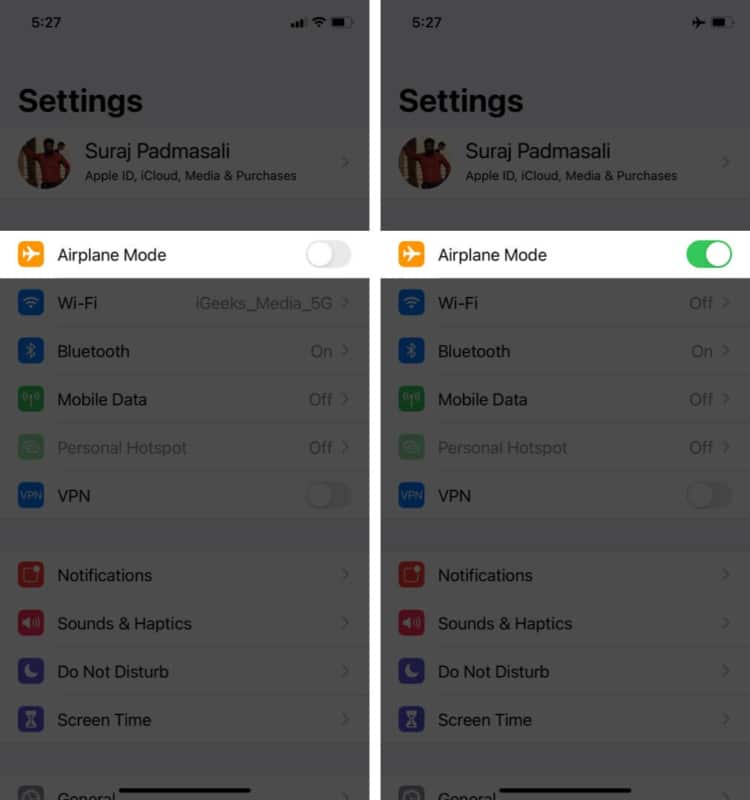
Toto jednoduché řešení může opravit chybu No Service, ale pokud váš iPhone stále nemá žádnou službu, můžete se podívat na opravy uvedené níže.
3. Restartujte svůj iPhone
Restartování iPhonu vám může pomoci chybu opravit, takže to neváhejte vyzkoušet.
Li váš model iPhone je iPhone X nebo novější, Stiskněte a podržte jedno z tlačítek hlasitosti a boční tlačítko, dokud se nezobrazí posuvný vypínač. Poté přetažením posuvného ovladače vypněte zařízení. Počkejte po dobu asi 30 sekund, poté znovu stiskněte a podržte boční tlačítko, abyste jej znovu zapnuli.
Pokud jste aktualizovali svůj iPhone na iOS 18, můžete iPhone vypnout pouze pomocí Ovládacího centra. Stačí stáhnout Ovládací centrum a klepnout na ikonu napájení v pravém horním rohu. Tím se vypne telefon a po nějaké době můžete iPhone restartovat.
4. Znovu vložte SIM kartu
Toto řešení můžete přeskočit, pokud váš iPhone používá eSIM místo fyzické karty.
Někdy není problém příliš pokročilý; to může být případ vašeho iPhone. Pokud jste fyzickou SIM kartu vložili nesprávně nebo se během používání otřásla z místa, může to být důvod, proč váš iPhone nemá žádnou službu.
Zkuste znovu správně vložit SIM kartu a restartovat iPhone. Pokud problém přetrvává, pokračujte dalším krokem.
5. Vypněte a znovu zapněte Mobilní data
To je zřejmé, ale někdy vás malé chyby podrazí.
Přejděte do Nastavení → Mobilní → Vypnout mobilní data → Po několika sekundách zapnout mobilní data.
6. Povolte datový roaming
Někdy vás váš operátor nepřipojí k síti, pokud jste mimo zónu domácí sítě, což může být důvod, proč váš iPhone říká „žádná služba“. Ujistěte se tedy, že je na vašem zařízení povolen datový roaming.
Chcete-li tak učinit, otevřete Nastavení → Mobilní → Možnosti mobilních dat → Přepnout na datový roaming.
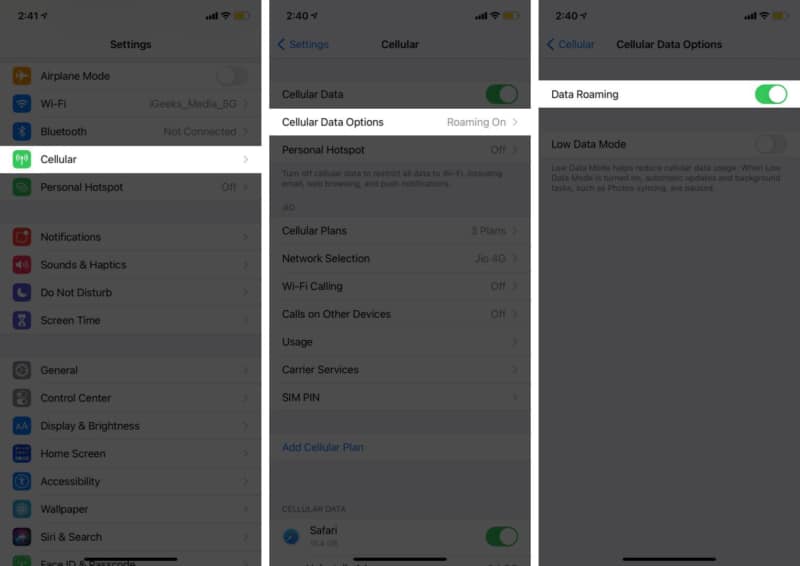
Můžete také povolit automatický výběr sítě, abyste se vyhnuli připojení k nesprávné síti. V nabídce Možnosti mobilních dat vyberte Výběr sítě → Přepnout na Automaticky.
7. Obnovte nastavení sítě
Ve vzácných případech může dojít k poškození nastavení sítě, což způsobí, že váš iPhone zobrazí chybovou zprávu „Žádná služba“. Obnovení sítě na výchozí tovární nastavení vám může pomoci tento problém vyřešit.
Chcete-li to provést, otevřete Nastavení → Obecné → Přenést nebo Resetovat iPhone → Obnovit → Obnovit nastavení sítě. Nyní zadejte svůj přístupový kód a klepněte na Obnovit nastavení sítě.
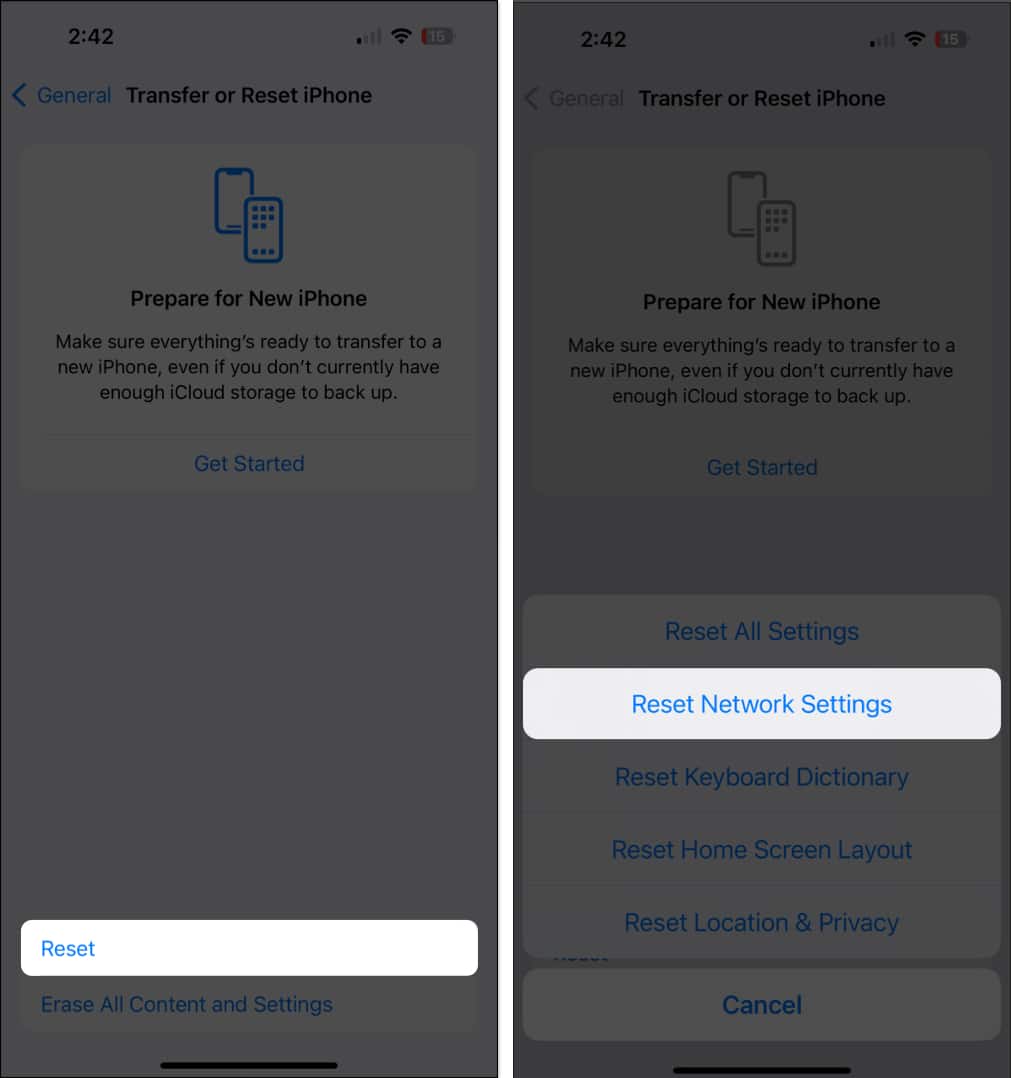
Poznámka: Obnovením výchozího nastavení sítě se resetují sítě Wi-Fi a hesla, mobilní nastavení, VPN a nastavení APN. NESMAZÁ žádné fotografie, videa ani soubory uložené ve vašem zařízení.
8. Zkontrolujte nastavení data a času
Někdy je za zprávou Žádná služba viníkem nesprávné nastavení data a času.
Chcete-li změnit datum a čas:
- Otevřete Nastavení → Obecné → Datum a čas.
- Zapněte možnost Nastavit automaticky → Vyberte příslušné časové pásmo.
9. Aktualizujte nastavení operátora
Mohli jste nainstalovat nesprávná nastavení operátora nebo může být chyba v nejnovější aktualizaci nastavení operátora, což má za následek chybovou zprávu Žádná služba na vašem iPhone. V takovém případě se podívejte, zda je k dispozici aktualizace pro nastavení vašeho operátora.
Poznámka: Ujistěte se, že jste připojeni k síti Wi-Fi.
- Otevřete Nastavení.
- Klepněte na Obecné → O aplikaci.
Pokud váš operátor vydal aktualizaci, obdržíte upozornění. - Dále klepněte na Aktualizovat.
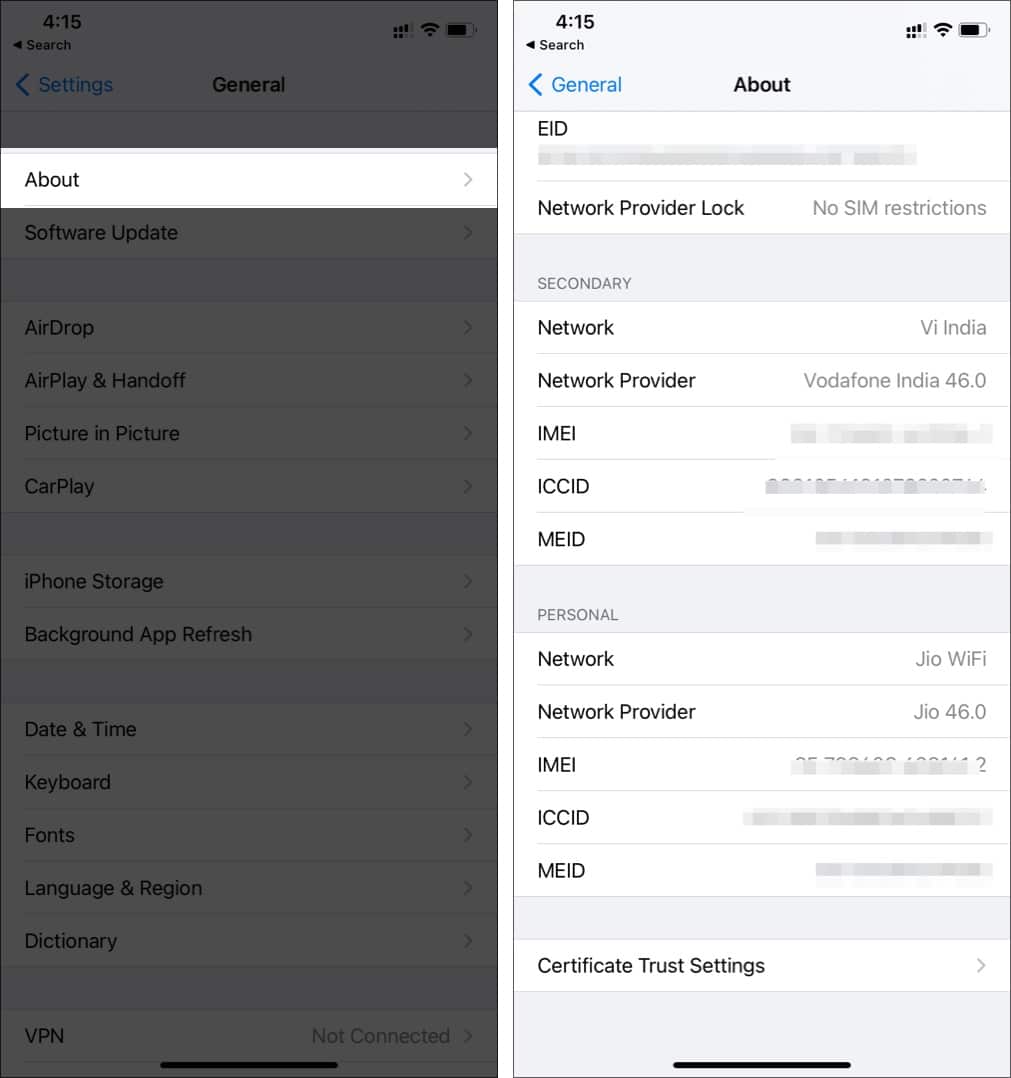
Nyní restartujte svůj iPhone a zkontrolujte, zda stále nemá žádnou službu.
10. Aktualizujte iOS
Apple pravidelně vydává aktualizace iOS, které opravují chyby, zavádějí nové funkce a vylepšují nastavení zabezpečení.
Pokud se po aktualizaci na iOS 18 často setkáváte s problémem „Žádná služba“, nainstalujte si další aktualizaci iOS, jakmile ji Apple zpřístupní.
- Otevřete Nastavení.
- Klepněte na Obecné → Aktualizace softwaru.
- Pokud je aktualizace k dispozici, klepněte na stáhnout a nainstalovat.
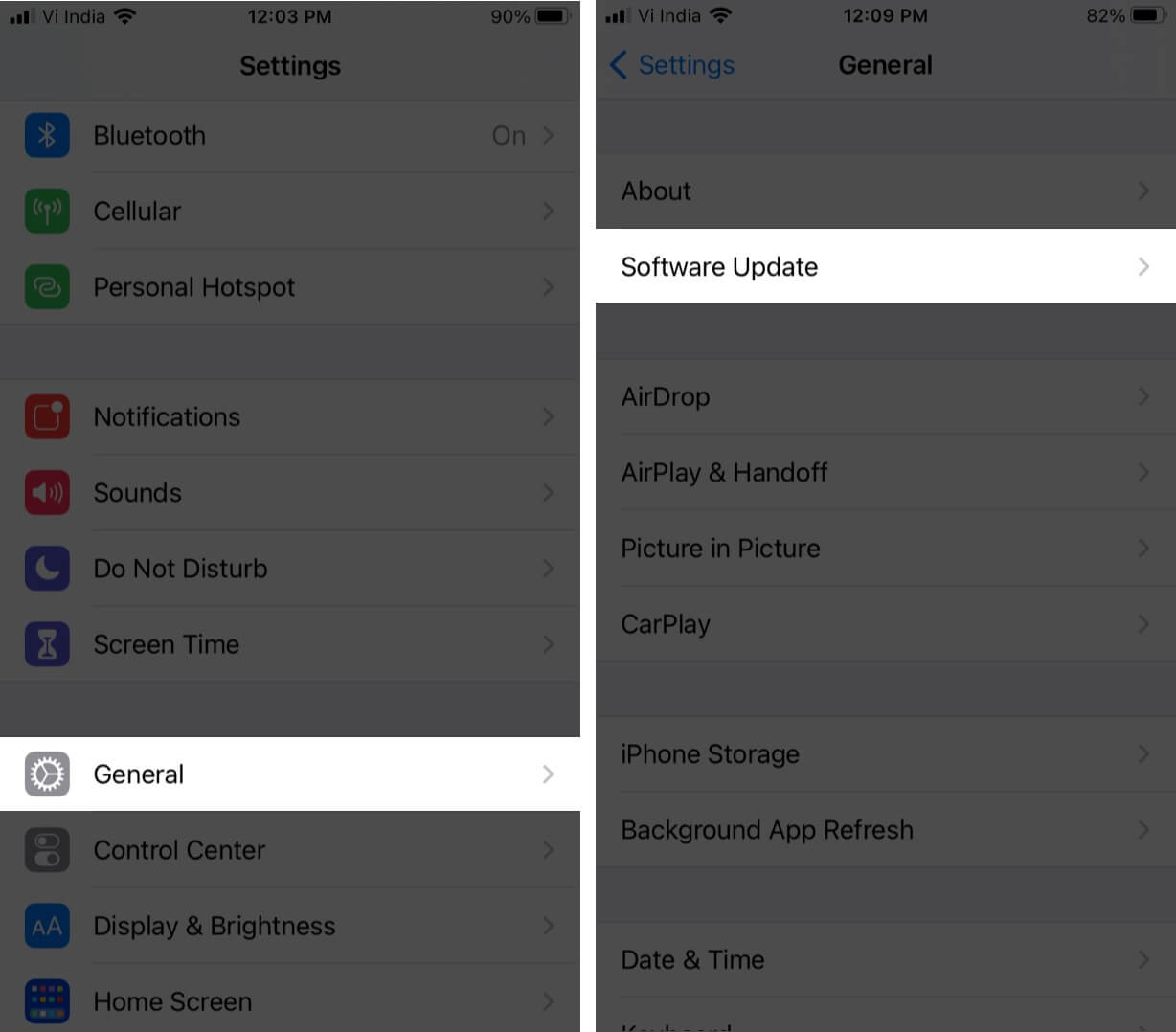
11. Kontaktujte svého poskytovatele služeb
Pokud pro vás žádná z oprav nepomohla, může být problém na straně vašeho mobilního operátora. Nejlepší je kontaktovat svého poskytovatele služeb, který vám pomůže problém vyřešit.
12. Další opravy, které stojí za vyzkoušení
- Přechod z AT&T 3G: Pokud jste stále na 3G síti AT&T, je to pravděpodobně příčina vašich potíží bez služby. AT&T ukončuje své pokrytí 3G, což znamená, že pokud používáte iPhone 5 nebo starší, budete potřebovat nový iPhone.
Doufáme, že jedno z výše uvedených řešení váš problém vyřeší. Pokud se vám stále zobrazuje chyba Žádná služba, doporučuji kontaktovat podporu Apple a chatovat s týmem pro odstraňování problémů online nebo si naplánovat osobní schůzku. Může se jednat o hardwarový problém specifický pro váš iPhone.
Máte nějaké další související otázky? Podělte se o ně v komentářích níže.
Přečtěte si více:
- Jak opravit nefunkční mobilní síť iPhone
- Jak opravit problém se selháním volání iPhone